Giỏ hàng của bạn
Có 0 sản phẩm
27-12-2024, 12:02 pm 2158
7 cách sửa lỗi không mở được Windows Security Win 11
Windows Security rất quan trọng đối với máy tính. Tuy nhiên, lỗi này có thể gặp sự cố vào bất kì lúc nào. Vậy vấn đề này giải quyết thế nào? MEGA sẽ chia sẻ đến bạn 7 cách sửa lỗi không mở được Windows Security Win 11 qua bài viết dưới đây nhé.

Không mở được Windows Security Win 11 là một trong những lỗi có thể gặp khi sử dụng máy tính
Nếu bạn cài đã cài đặt phần mềm chống virus của bên thứ 3, rất có thể phần mềm này xung đột với máy tính nên gây ra lỗi Windows Security. Ngoài ra, khi mua một chiếc máy tính mới, bạn hãy kiểm tra xem có phải máy đã được cài đặt sẵn phiên bản dùng thử của phần mềm chống virus hay không vì điều này có thể ngăn bạn không mở được Windows Security trên Windows 11.
Nếu bạn làm việc với các chương trình như Flash hay Java, có thể phải gỡ cài đặt trình quét bảo mật miễn phí vì chúng có thể gây ra một số sự cố.
Windows Security khởi động ngày giờ không chính xác có thể khiến Windows Security Win 11 bị lỗi vì hầu hết các chức năng của hệ thống đều phụ thuộc vào ngày và giờ.
Windows security win 11 Page not available thường là lỗi xuất hiện khi phần mềm xung đột với nhau. Trong trường hợp này, người dùng hãy thực hiện theo một trong những cách dưới đây để sửa lỗi Windows Security không hoạt động trên windows 11.
Khi PC bị tấn công bằng mã độc, một trong những điều đầu tiên mà chương trình độc hại đó thực hiện chính là tắt tất cả các thiết bị bảo mật trên điện thoại. Nếu máy tính của bạn đã từng trải qua tình huống tượng tự, bạn có thể bật Windows Security thủ công bằng các bước thực hiện như sau:
Bước 1: Nhấn Windows + S để mở công cụ tìm kiếm của Windows 11 > Nhập Windows Security > nhấn Enter để mở ra ứng dụng Windows Security trên màn hình.
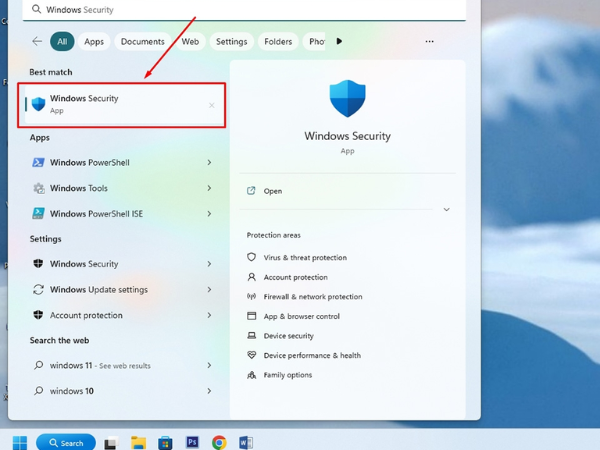
Bước 2: Nhấn nút Turn on nằm trong mục Virus & threat protection ơt ngăn bên phải của cửa sổ ứng dụng bảo mật.
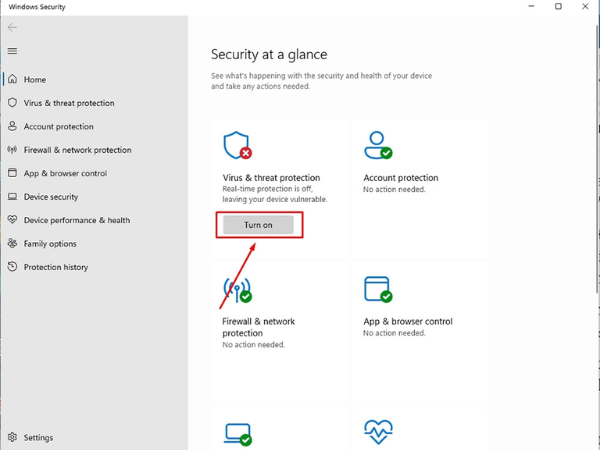
Bước 3: Bạn sẽ nhận được một hộp thoại ở trên màn hình với nội dung yêu cầu bạn xác nhận xem có muốn kích hoạt công cụ bảo mật tích hợp của Windows 11 hay không > Nhấn Yes và Windows Security sẽ được kích hoạt ngay lập tức.
Những tính năng mới và các bản vá bảo mật và sửa lỗi quan trong trên máy tính thường có trong các bản cập nhật của Windows. Vì vậy nếu bạn không mở được Windows Security hãy thử cài đặt Windows Security Win 11 lại trên máy tính để xem sự cố có được khắc phục hay không:
Bước 1: Nhấn tổ hợp phím Windows + I để mở ứng dụng Settings.
Bước 2: Mở tab Windows Update ở ngăn bên trái > Nhấn vào nút Check for updates ở ngăn bên phải > Sau đó, Windows sẽ bắt đầu kiểm tra các bản cập nhật có sẵn cho PC của bạn.
Bước 3: Nếu có bất kỳ bản cập nhật mới nào, chúng sẽ hiển thị trên trang Windows Update > Nhấn vào nút Download & install để bắt đầu đầu quá trình tải về bản cập nhật.
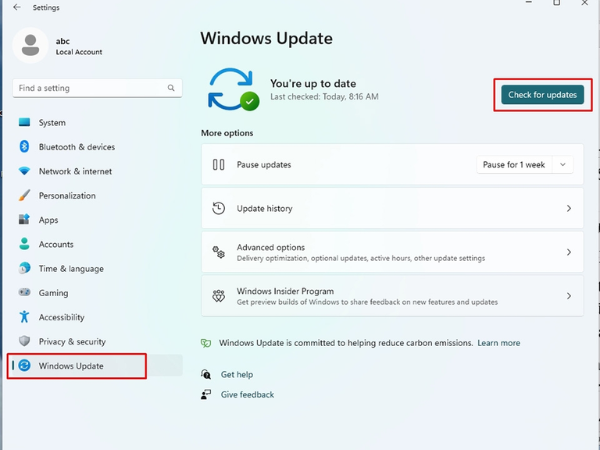
Bước 4: Khi các bản cập nhật được tải về và cài đặt > Hãy khởi động lại máy tính và kiểm tra xem sự cố với Windows Security có còn tiếp diễn hay không nhé.
Một trong nhưng cách mở Windows Security Win 11 đó chính là việc thay đổi ngày và giờ. Bạn có thể thực hiện điều này bằng các bước dưới đây:
Bước 1: Truy cập vào menu Start > Settings. Hoặc bấm tổ hợp phím Windows + I để truy cập ngay ứng dụng Settings.
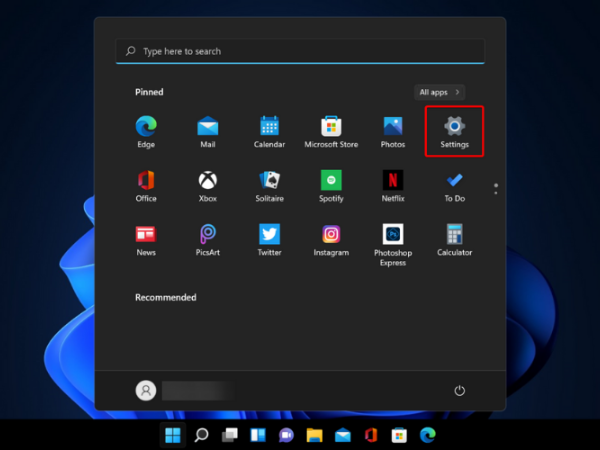
Bước 2: Chọn tùy chọn Time & language ở khung bên trái.

Bước 3: Chọn Date & time ở khung bên phải.
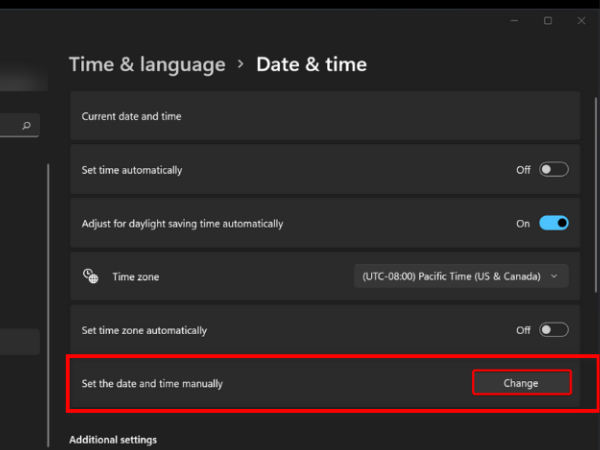
Bước 4: Bấm nút Change bên phải mục Set the date and time manually để đặt ngày giờ chính xác cho khu vực của bạn.
Bước 1: Kích vào biểu tượng Search cạnh menu Start > Nhập Windows Security vào khung tìm kiếm > Kích chọn kết quả tìm kiếm hiển thị tương ứng.
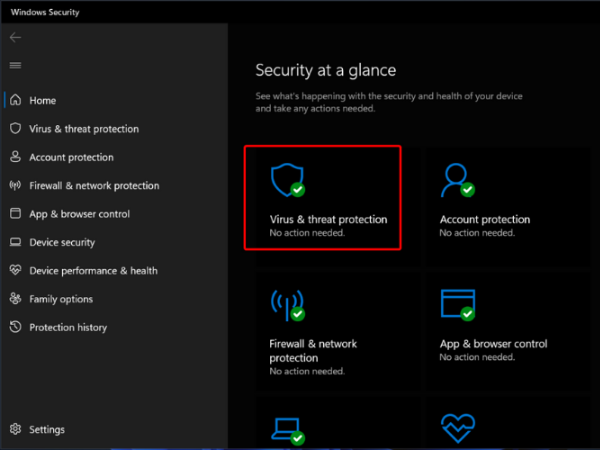
Bước 2: Trong cửa sổ Windows Security hiển thị, chọn Virus & threat protection ở khung bên phải.
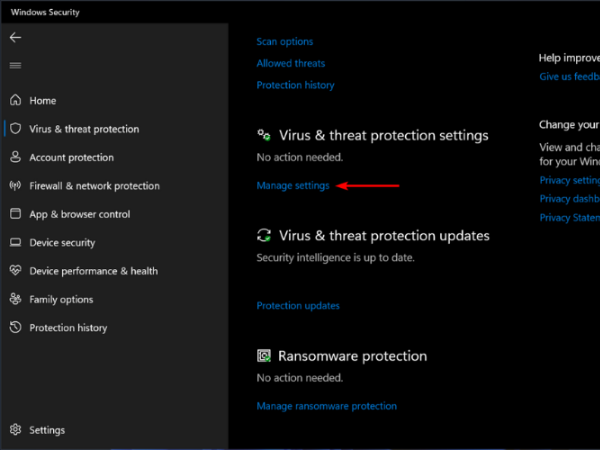
Bước 3: Kích vào liên kết Manage settings bên dưới mục Virus & threat protection Settings.
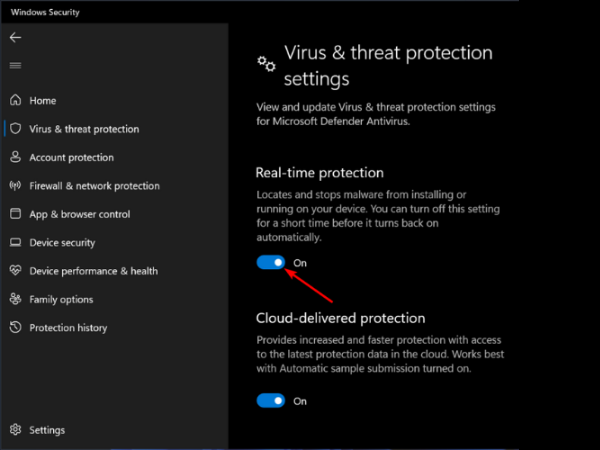
Bước 4: Chuyển thiết lập bên dưới mục Real-time protection từ trạng thái Off sang On để kích hoạt chế độ bảo vệ theo thời gian thực > Hoàn tất.
Tiện ích này được tích hợp trên Windows. Nhiệm vụ của nó là quét tất cả các hệ thống được bảo vệ và thay thế. Bạn hãy thực hiện theo các bước sau để sửa lỗi không mở được Windows Security Win 11:
Bước 1: Kích vào biểu tượng Search cạnh menu Start > Nhập Command Prompt vào khung tìm kiếm > Bấm nút Run as administrator ở khung bên phải để kích hoạt cửa sổ dòng lệnh với quyền Admin.
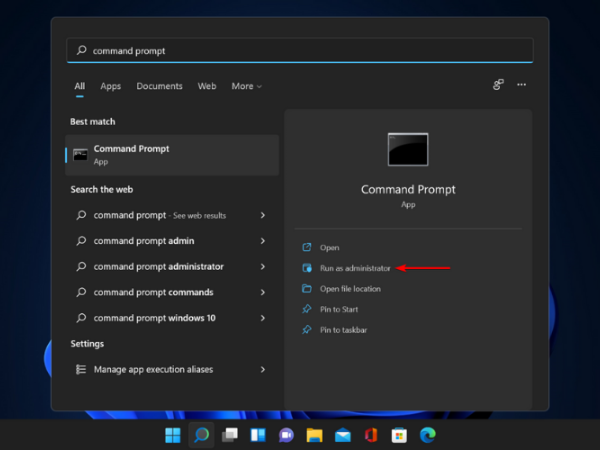
Bước 2: Trong cửa sổ dòng lệnh mới, nhập vào lệnh dưới đây > Nhấn Enter để kết thúc lệnh.
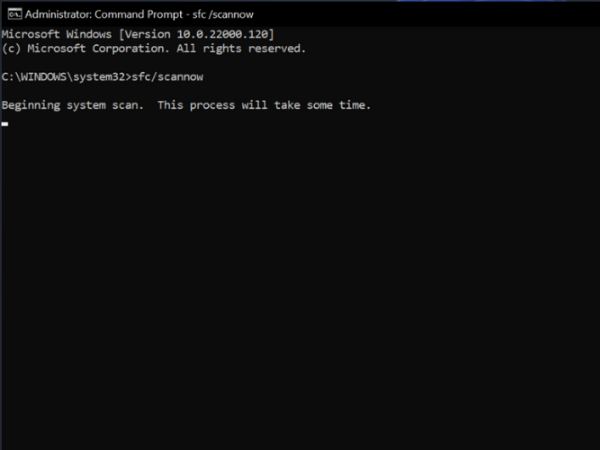
Bước 3: Chờ cho quá trình quét kết thúc> Khởi động lại máy tính để hoàn tất quá trình.
Bước 1: Nhấn phím Windows > Nhập PowerShell vào khung tìm kiếm > Kích chuột phải vào kết quả hiển thị > Chọn Run as administrator.
Bước 2: Sao chép và dán lệnh Get-AppxPackage Microsoft.SecHealthUI -AllUsers | Reset-AppxPackage vào cửa sổ lệnh > Nhấn Enter.
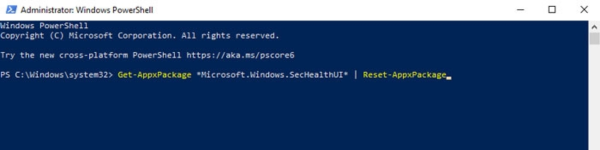
Bước 3: Chờ đợi vài phút để lệnh chạy hoàn tất.
Bước 1: Kích vào biểu tượng Search cạnh menu Start > Nhập Command prompt vào khung tìm kiếm > Bấm nút Run as administrator ở khung bên phải để kích hoạt cửa sổ dòng lệnh với quyền Admin.
Bước 2: Trong cửa sổ dòng lệnh mới, nhập vào lệnh NETSH WINHTTP SET PROXY 1.1.1.1:8080/NETSH WINHTTP SET PROXY MYPROXY.NET:8080 >Nhấn phím Enter để kết thúc lệnh.
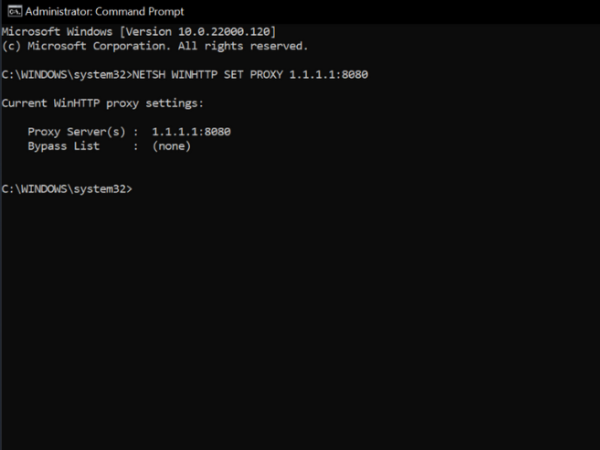
Bước 3: Khởi động lại hệ thống > xem Windows Security đã mở được chưa > Hoàn tất.
Trên đây là 7 cách sửa lỗi không mở được windows security win 11 dễ dàng và đơn giản. Hi vọng bạn sẽ dễ dàng sửa được lỗi này trên thiết bị cá nhân. Đừng quên theo dõi trang web mega.com.vn để không bỏ lỡ những thủ thuật thú vị nhé.
Xem thêm >>>
Bật mí cách chỉnh sửa lỗi word bị khoảng trống table nhanh nhất
Hướng dẫn sử dụng AI trên Google Doc: 5 tính năng nên bỏ túi ngay
6 cách sử dụng âm thanh trên tiktok làm nhạc chuông cực đơn giản
copyright © mega.com.vn